19. BÖLÜM : Yüzey Modelleme (Surface)
- 1 EKSTRÜZE YÜZEY (Extruded Surface)
- 2 DÖNDÜRÜLMÜŞ YÜZEY (Revolved Surface)
- 3 SÜRÜKLENMİŞ YÜZEY (Swept Surface)
- 4 LOFTLU - DÜZLEMSEL YÜZEY (Lofted - Planar Surface)
- 5 KURALLI YÜZEY (Ruled Surface)
- 6 YÜZEYİ BUDA (Trim Surface)
- 7 DİKİLİ-ÖTELEME-DOLGU YÜZEY (Knit-Offset-Filled Surface)
- 8 SINIR YÜZEY (Boundary Surface)
- 9 YÜZEY UZAT (Extend Surface)-YÜZ SİL (Delete Face)
- 10 RADYUS (Fillet)-RADYAL YÜZEY (Radiate Surface)
- 11 KALINLIK VEREREK KES (Thickened Cut)-EĞRİ YANSIT (Project Curve)
- 12 YÜZEY İLE KES (Cut With Surface)
KURALLI YÜZEY (Ruled Surface)
1.TANITIM
Kurallı Yüzey, mevcut bir katı model veya yüzey modelin kenarlarından yüzey eklemek için kullanılan bir komuttur. Yüzey eklemenin kuralları vardır. Bundan dolayı kurallı yüzey denilmiştir. Komuta aşağıdaki yollardan biriyle ulaşılır ve çalıştırılır:
♦Yüzeyler (Surfaces) araç çubuğu üzerindeki Kurallı Yüzey (Ruled Surface) komut düğmesine tıklanır.
komut düğmesine tıklanır.
♦ Ekle Menü ►Yüzey ►Kurallı Yüzey… (Insert Menu►Surface ►Ruled Surface…) yolu kullanılır. 2. “TEĞETTEN YÜZEYE” YÜZEY OLUŞTURMA
Teğetten Yüzeye (Tangent to Surface) seçeneğiyle yeni yüzeyler önceki yüzeylerin devamı şeklinde oluşturulur. Teğet kurallı yüzey oluşturmak için aşağıdaki işlem basamakları uygulanır:
1. Yüzey model veya katı model ekrana yerleştirilir (Şekil 1).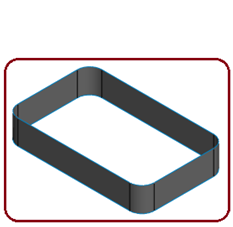
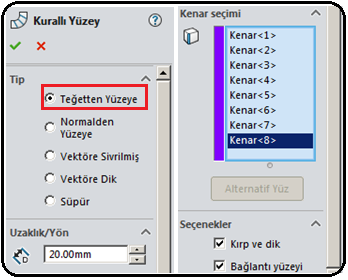
Şekil 1:Yüzey model Şekil2:Özellik yöneticisi 2. Kurallı Yüzey (Ruled Surface) komutu çalıştırılır. Aynı isimli özellik yöneticisi görüntülenir (Şekil 2).
komutu çalıştırılır. Aynı isimli özellik yöneticisi görüntülenir (Şekil 2).
♦ Tip (Type) bölümünden Teğetten Yüzeye seçeneği seçilir.
♦ Uzaklık / Yön (Distance/Direction) bölümündeki Uzaklık (Distance) kısmına yeni teğet yüzeylerin yükseklik değeri girilir.
kısmına yeni teğet yüzeylerin yükseklik değeri girilir.
♦ Kenar Seçimi (Select Edge) bölümündeki boşluğa tıklanır kenarlar sırayla seçilir.
♦Seçenekler (Options) bölümünde iki onay kutusu bulunur. Kırp ve Dik (Trim and Knit) onay kutusu işaretlenirse kurallı yüzeylerin fazlalıkları otomatikman kırpılır ve dikilerek birleştirilir. Bağlantı yüzeylerini kaldırmak için Bağlantı yüzeyi (Connection surface) seçeneğinin işareti kaldırılır. Bağlantılı yüzeyler genelde keskin köşeler arasında oluşturulur.
♦Tamam (OK) düğmesine tıklanarak işlem sonuçlandırılır (Şekil 3). Şekil 4 ve Şekil 5’ te konik ve küre yüzeye uygulanmış teğet yüzeyler görülmektedir.
düğmesine tıklanarak işlem sonuçlandırılır (Şekil 3). Şekil 4 ve Şekil 5’ te konik ve küre yüzeye uygulanmış teğet yüzeyler görülmektedir.
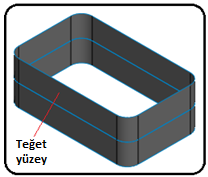
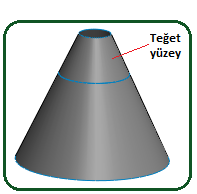
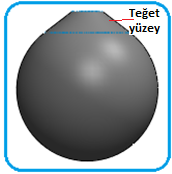
Şekil 3:Teğet yüzeyler Şekil 4:Koniye teğet yüzey Şekil 5:Küreye teğet yüzey 3.“NORMALDEN YÜZEYE” YÜZEY OLUŞTURMA
Normalden Yüzeye (Normal to Surface) seçeneğiyle yeni yüzeyler önceki yüzeylere dik olarak oluşturulur. Yüzeye dik kurallı yüzey oluşturmak için aşağıdaki işlem basamakları uygulanır:
1.Kurallı Yüzey (Ruled Surface) komutu çalıştırılır. Aynı isimli özellik yöneticisi görüntülenir (Şekil 6).
komutu çalıştırılır. Aynı isimli özellik yöneticisi görüntülenir (Şekil 6).
♦ Tip bölümünden Normalden Yüzeye seçeneği seçilir. ♦ Uzaklık / Yön bölümündeki Uzaklık kısmına yeni teğet yüzeylerin yükseklik değeri girilir. Yönü Ters Çevir (Reverce Direction)
kısmına yeni teğet yüzeylerin yükseklik değeri girilir. Yönü Ters Çevir (Reverce Direction)  komut düğmesine tıklanırsa kurallı dik yüzeyler diğer tarafa alınır.
komut düğmesine tıklanırsa kurallı dik yüzeyler diğer tarafa alınır.
♦ Kenar Seçimi bölümündeki boşluğa tıklanır kenarlar sırayla seçilir.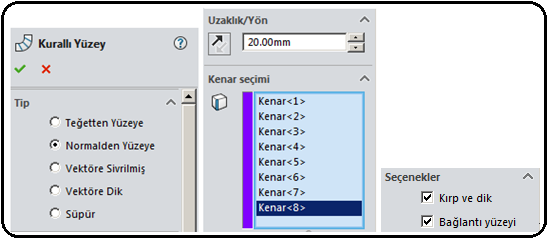
Şekil 6:Özellik yöneticisi 2.Tamam (OK) düğmesine tıklanarak işlem sonuçlandırılır (Şekil 7). Şekil 8’ de koni ve küre yüzeye dik oluşturulmuş yüzeyler görülmektedir.
düğmesine tıklanarak işlem sonuçlandırılır (Şekil 7). Şekil 8’ de koni ve küre yüzeye dik oluşturulmuş yüzeyler görülmektedir. 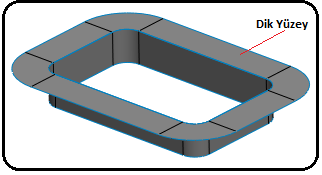
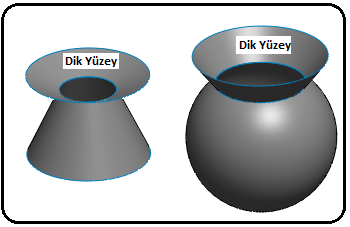
Şekil 7:Oluşturulmuş dik yüzeyler Şekil 8:Koni ve küreye dik yüzeyler 4.“VEKTÖRE SİVRİLMİŞ” YÜZEY OLUŞTURMA
Vektöre Sivrilmiş (Tapered to Vector) seçeneğiyle yeni yüzeyler vektör objesine göre verilen açıda oluşturulur. Vektöre açılı yüzey oluşturmak için aşağıdaki işlem sırası uygulanır:
1.Vektör parçanın düz bir yüzeyine çizilebildiği gibi bir çizim düzlemine de çizilir ve Yeniden Oluştur düğmesine tıklanır (Şekil 9).
düğmesine tıklanır (Şekil 9). 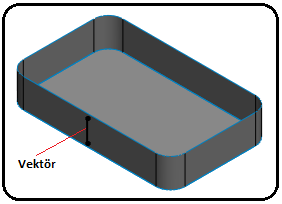
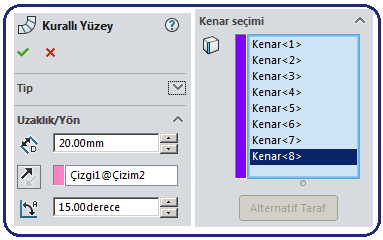
Şekil 9:Vektör çizgisi Şekil 10:Özellik yöneticisi 2. Kurallı Yüzey (Ruled Surface) komutu çalıştırılır. Aynı isimli özellik yöneticisi görüntülenir (Şekil 10).
komutu çalıştırılır. Aynı isimli özellik yöneticisi görüntülenir (Şekil 10).
♦ Tip bölümünden Vektöre Sivrilmiş seçeneği seçilir.
♦ Uzaklık / Yön bölümündeki Yönü Ters Çevir düğmesine tıklanırsa yüzeyler diğer tarafa alınır. Uzaklık
düğmesine tıklanırsa yüzeyler diğer tarafa alınır. Uzaklık  kısmına yeni yükseklik değeri girilir. Açı (Angle)
kısmına yeni yükseklik değeri girilir. Açı (Angle)  kısmına yan yüzeylerin eğim açısı değeri girilir. Referans Vektörü (Reference Vector)
kısmına yan yüzeylerin eğim açısı değeri girilir. Referans Vektörü (Reference Vector) 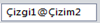 kısmına tıklanır ve vektör objesi seçilir.
kısmına tıklanır ve vektör objesi seçilir.
♦ Kenar Seçimi kısmındaki boşluğa tıklanır ve kanarlar sırayla seçilir. Bir ön izleme meydana gelir.
3.Tamam (OK) düğmesine tıklanarak işlem sonuçlandırılır (Şekil 11). Şekil 12’ de silindirik yüzeye açılı yüzey oluşturulduğu görülmektedir. Yön vektörleri üzerine sağ tuş yapılır. Gizle (Hide)
düğmesine tıklanarak işlem sonuçlandırılır (Şekil 11). Şekil 12’ de silindirik yüzeye açılı yüzey oluşturulduğu görülmektedir. Yön vektörleri üzerine sağ tuş yapılır. Gizle (Hide)  komutuyla gizlenir.
komutuyla gizlenir.
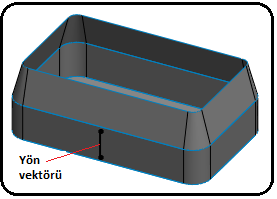
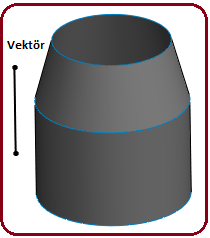
Şekil 11:Vektöre göre sivrilmiş yüzeyler Şekil 12:Uygulama 5. “VEKTÖRE DİK” YÜZEY OLUŞTURMA
Vektöre Dik (Perpendicular to Vector) seçeneğiyle yeni yüzeyler vektör objesine göre dik oluşturulur. Vektöre dik yüzey oluşturmak için aşağıdaki işlem sırası uygulanır:
1.Vektör parçanın düz bir yüzeyine çizilebildiği gibi bir çizim düzlemine de çizilir ve Yeniden Oluştur (Rebuild) düğmesine tıklanır (Şekil 13).
düğmesine tıklanır (Şekil 13). 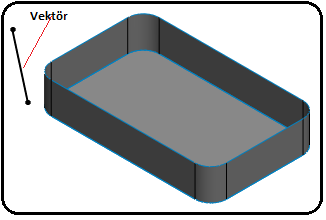
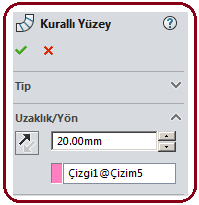
Şekil 13:Vektör ve yüzeyler Şekil 14:Özellik yöneticisi 2.Kurallı Yüzey (Ruled Surface) komutu çalıştırılır. Aynı isimli özellik yöneticisi görüntülenir (Şekil 14).
komutu çalıştırılır. Aynı isimli özellik yöneticisi görüntülenir (Şekil 14).
♦ Tip bölümünden Vektöre Dik (Perpendicular to Vector) seçeneği seçilir.
♦ Uzaklık / Yön bölümündeki Yönü Ters Çevir düğmesine tıklanırsa yüzeyler diğer tarafa alınır. Uzaklık
düğmesine tıklanırsa yüzeyler diğer tarafa alınır. Uzaklık  kısmına yeni yükseklik değeri girilir. Referans Vektörü
kısmına yeni yükseklik değeri girilir. Referans Vektörü 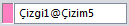 kısmına tıklanır ve vektör objesi seçilir.
kısmına tıklanır ve vektör objesi seçilir.
♦ Kenar Seçimi bölümündeki boşluğa tıklanır ve kanarlar sırayla seçilir. Bir ön izleme meydana gelir.
3.Tamam (OK) düğmesine tıklanarak işlem sonuçlandırılır (Şekil 15). Yön vektörü gizlenir.
düğmesine tıklanarak işlem sonuçlandırılır (Şekil 15). Yön vektörü gizlenir.
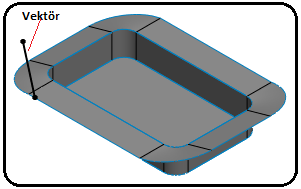
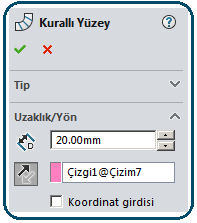
Şekil 15:Vektöre Dik yeni yüzeyler Şekil 16:Özellik yöneticisi 6.“SÜPÜRME” YÜZEY OLUŞTURMA
Süpür (Sweep) seçeneği seçilirse tüm yeni yüzeyler vektör yönünde ve eşit yükseklikte oluşur. Süpürme yüzey oluşturmak için aşağıdaki işlem sırası uygulanır:
2. Kurallı Yüzey (Ruled Surface) komutu çalıştırılır. Aynı isimli özellik yöneticisi görüntülenir (Şekil 16).
komutu çalıştırılır. Aynı isimli özellik yöneticisi görüntülenir (Şekil 16).
♦Tip bölümünden Süpür seçeneği seçilir.
♦ Uzaklık / Yön bölümündeki Yönü Ters Çevir düğmesine tıklanırsa yüzeyler diğer tarafa alınır. Uzaklık
düğmesine tıklanırsa yüzeyler diğer tarafa alınır. Uzaklık  kısmına yeni yükseklik değeri girilir. Referans Vektörü
kısmına yeni yükseklik değeri girilir. Referans Vektörü 
kısmına tıklanır ve vektör objesi seçilir.
♦ Kenar Seçimi bölümündeki boşluğa tıklanır ve kanarlar sırayla seçilir. Bir ön izleme meydana gelir.
3.Tamam (OK) düğmesine tıklanarak işlemler sonuçlandırılır. Sonuç Şekil 17’ de görüldüğü gibi olur. Şekil 18’ de silindirik yüzeye uygulanmış süpürme yüzey görülmektedir. Yön vektörü gizlenir.
düğmesine tıklanarak işlemler sonuçlandırılır. Sonuç Şekil 17’ de görüldüğü gibi olur. Şekil 18’ de silindirik yüzeye uygulanmış süpürme yüzey görülmektedir. Yön vektörü gizlenir. 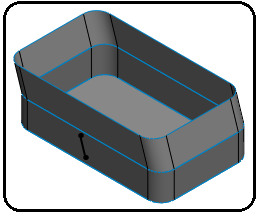
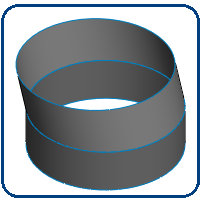
Şekil 17:Süpürme yüzeyler Şekil 18:Süpürme yüzey
Kurallı Yüzey, mevcut bir katı model veya yüzey modelin kenarlarından yüzey eklemek için kullanılan bir komuttur. Yüzey eklemenin kuralları vardır. Bundan dolayı kurallı yüzey denilmiştir. Komuta aşağıdaki yollardan biriyle ulaşılır ve çalıştırılır:
♦Yüzeyler (Surfaces) araç çubuğu üzerindeki Kurallı Yüzey (Ruled Surface)
 komut düğmesine tıklanır.
komut düğmesine tıklanır.♦ Ekle Menü ►Yüzey ►Kurallı Yüzey… (Insert Menu►Surface ►Ruled Surface…) yolu kullanılır. 2. “TEĞETTEN YÜZEYE” YÜZEY OLUŞTURMA
Teğetten Yüzeye (Tangent to Surface) seçeneğiyle yeni yüzeyler önceki yüzeylerin devamı şeklinde oluşturulur. Teğet kurallı yüzey oluşturmak için aşağıdaki işlem basamakları uygulanır:
1. Yüzey model veya katı model ekrana yerleştirilir (Şekil 1).
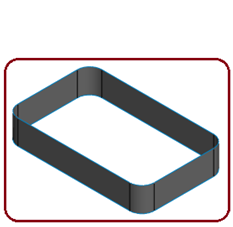
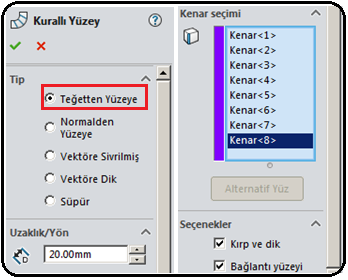
Şekil 1:Yüzey model Şekil2:Özellik yöneticisi 2. Kurallı Yüzey (Ruled Surface)
 komutu çalıştırılır. Aynı isimli özellik yöneticisi görüntülenir (Şekil 2).
komutu çalıştırılır. Aynı isimli özellik yöneticisi görüntülenir (Şekil 2).♦ Tip (Type) bölümünden Teğetten Yüzeye seçeneği seçilir.
♦ Uzaklık / Yön (Distance/Direction) bölümündeki Uzaklık (Distance)
 kısmına yeni teğet yüzeylerin yükseklik değeri girilir.
kısmına yeni teğet yüzeylerin yükseklik değeri girilir. ♦ Kenar Seçimi (Select Edge) bölümündeki boşluğa tıklanır kenarlar sırayla seçilir.
♦Seçenekler (Options) bölümünde iki onay kutusu bulunur. Kırp ve Dik (Trim and Knit) onay kutusu işaretlenirse kurallı yüzeylerin fazlalıkları otomatikman kırpılır ve dikilerek birleştirilir. Bağlantı yüzeylerini kaldırmak için Bağlantı yüzeyi (Connection surface) seçeneğinin işareti kaldırılır. Bağlantılı yüzeyler genelde keskin köşeler arasında oluşturulur.
♦Tamam (OK)
 düğmesine tıklanarak işlem sonuçlandırılır (Şekil 3). Şekil 4 ve Şekil 5’ te konik ve küre yüzeye uygulanmış teğet yüzeyler görülmektedir.
düğmesine tıklanarak işlem sonuçlandırılır (Şekil 3). Şekil 4 ve Şekil 5’ te konik ve küre yüzeye uygulanmış teğet yüzeyler görülmektedir.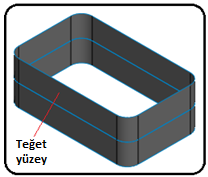
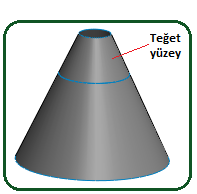
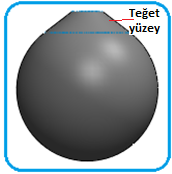
Şekil 3:Teğet yüzeyler Şekil 4:Koniye teğet yüzey Şekil 5:Küreye teğet yüzey 3.“NORMALDEN YÜZEYE” YÜZEY OLUŞTURMA
Normalden Yüzeye (Normal to Surface) seçeneğiyle yeni yüzeyler önceki yüzeylere dik olarak oluşturulur. Yüzeye dik kurallı yüzey oluşturmak için aşağıdaki işlem basamakları uygulanır:
1.Kurallı Yüzey (Ruled Surface)
 komutu çalıştırılır. Aynı isimli özellik yöneticisi görüntülenir (Şekil 6).
komutu çalıştırılır. Aynı isimli özellik yöneticisi görüntülenir (Şekil 6).♦ Tip bölümünden Normalden Yüzeye seçeneği seçilir. ♦ Uzaklık / Yön bölümündeki Uzaklık
 kısmına yeni teğet yüzeylerin yükseklik değeri girilir. Yönü Ters Çevir (Reverce Direction)
kısmına yeni teğet yüzeylerin yükseklik değeri girilir. Yönü Ters Çevir (Reverce Direction)  komut düğmesine tıklanırsa kurallı dik yüzeyler diğer tarafa alınır.
komut düğmesine tıklanırsa kurallı dik yüzeyler diğer tarafa alınır. ♦ Kenar Seçimi bölümündeki boşluğa tıklanır kenarlar sırayla seçilir.
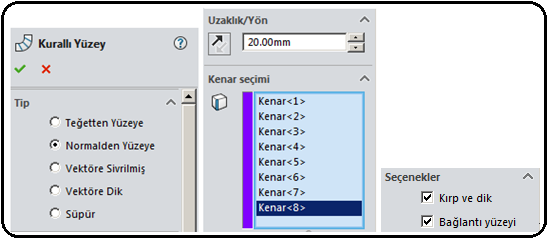
Şekil 6:Özellik yöneticisi 2.Tamam (OK)
 düğmesine tıklanarak işlem sonuçlandırılır (Şekil 7). Şekil 8’ de koni ve küre yüzeye dik oluşturulmuş yüzeyler görülmektedir.
düğmesine tıklanarak işlem sonuçlandırılır (Şekil 7). Şekil 8’ de koni ve küre yüzeye dik oluşturulmuş yüzeyler görülmektedir. 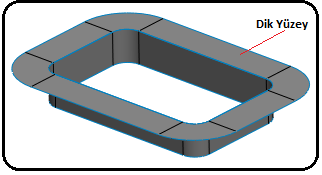
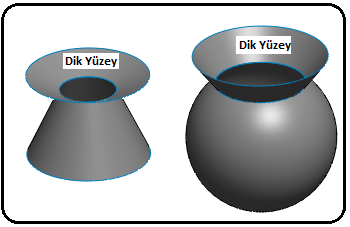
Şekil 7:Oluşturulmuş dik yüzeyler Şekil 8:Koni ve küreye dik yüzeyler 4.“VEKTÖRE SİVRİLMİŞ” YÜZEY OLUŞTURMA
Vektöre Sivrilmiş (Tapered to Vector) seçeneğiyle yeni yüzeyler vektör objesine göre verilen açıda oluşturulur. Vektöre açılı yüzey oluşturmak için aşağıdaki işlem sırası uygulanır:
1.Vektör parçanın düz bir yüzeyine çizilebildiği gibi bir çizim düzlemine de çizilir ve Yeniden Oluştur
 düğmesine tıklanır (Şekil 9).
düğmesine tıklanır (Şekil 9). 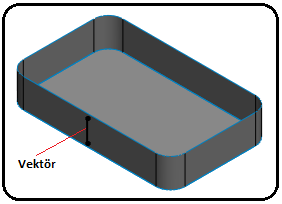
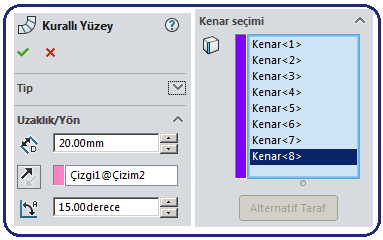
Şekil 9:Vektör çizgisi Şekil 10:Özellik yöneticisi 2. Kurallı Yüzey (Ruled Surface)
 komutu çalıştırılır. Aynı isimli özellik yöneticisi görüntülenir (Şekil 10).
komutu çalıştırılır. Aynı isimli özellik yöneticisi görüntülenir (Şekil 10).♦ Tip bölümünden Vektöre Sivrilmiş seçeneği seçilir.
♦ Uzaklık / Yön bölümündeki Yönü Ters Çevir
 düğmesine tıklanırsa yüzeyler diğer tarafa alınır. Uzaklık
düğmesine tıklanırsa yüzeyler diğer tarafa alınır. Uzaklık  kısmına yeni yükseklik değeri girilir. Açı (Angle)
kısmına yeni yükseklik değeri girilir. Açı (Angle)  kısmına yan yüzeylerin eğim açısı değeri girilir. Referans Vektörü (Reference Vector)
kısmına yan yüzeylerin eğim açısı değeri girilir. Referans Vektörü (Reference Vector) 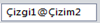 kısmına tıklanır ve vektör objesi seçilir.
kısmına tıklanır ve vektör objesi seçilir.♦ Kenar Seçimi kısmındaki boşluğa tıklanır ve kanarlar sırayla seçilir. Bir ön izleme meydana gelir.
3.Tamam (OK)
 düğmesine tıklanarak işlem sonuçlandırılır (Şekil 11). Şekil 12’ de silindirik yüzeye açılı yüzey oluşturulduğu görülmektedir. Yön vektörleri üzerine sağ tuş yapılır. Gizle (Hide)
düğmesine tıklanarak işlem sonuçlandırılır (Şekil 11). Şekil 12’ de silindirik yüzeye açılı yüzey oluşturulduğu görülmektedir. Yön vektörleri üzerine sağ tuş yapılır. Gizle (Hide)  komutuyla gizlenir.
komutuyla gizlenir.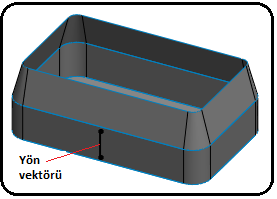
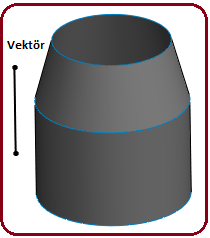
Şekil 11:Vektöre göre sivrilmiş yüzeyler Şekil 12:Uygulama 5. “VEKTÖRE DİK” YÜZEY OLUŞTURMA
Vektöre Dik (Perpendicular to Vector) seçeneğiyle yeni yüzeyler vektör objesine göre dik oluşturulur. Vektöre dik yüzey oluşturmak için aşağıdaki işlem sırası uygulanır:
1.Vektör parçanın düz bir yüzeyine çizilebildiği gibi bir çizim düzlemine de çizilir ve Yeniden Oluştur (Rebuild)
 düğmesine tıklanır (Şekil 13).
düğmesine tıklanır (Şekil 13). 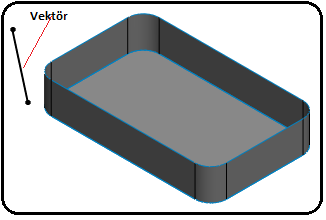
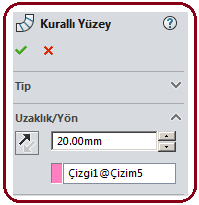
Şekil 13:Vektör ve yüzeyler Şekil 14:Özellik yöneticisi 2.Kurallı Yüzey (Ruled Surface)
 komutu çalıştırılır. Aynı isimli özellik yöneticisi görüntülenir (Şekil 14).
komutu çalıştırılır. Aynı isimli özellik yöneticisi görüntülenir (Şekil 14).♦ Tip bölümünden Vektöre Dik (Perpendicular to Vector) seçeneği seçilir.
♦ Uzaklık / Yön bölümündeki Yönü Ters Çevir
 düğmesine tıklanırsa yüzeyler diğer tarafa alınır. Uzaklık
düğmesine tıklanırsa yüzeyler diğer tarafa alınır. Uzaklık  kısmına yeni yükseklik değeri girilir. Referans Vektörü
kısmına yeni yükseklik değeri girilir. Referans Vektörü 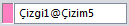 kısmına tıklanır ve vektör objesi seçilir.
kısmına tıklanır ve vektör objesi seçilir.♦ Kenar Seçimi bölümündeki boşluğa tıklanır ve kanarlar sırayla seçilir. Bir ön izleme meydana gelir.
3.Tamam (OK)
 düğmesine tıklanarak işlem sonuçlandırılır (Şekil 15). Yön vektörü gizlenir.
düğmesine tıklanarak işlem sonuçlandırılır (Şekil 15). Yön vektörü gizlenir.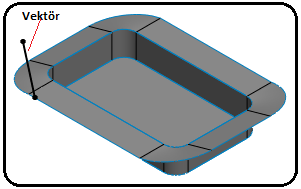
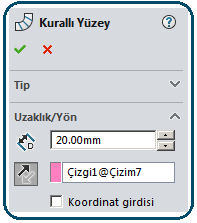
Şekil 15:Vektöre Dik yeni yüzeyler Şekil 16:Özellik yöneticisi 6.“SÜPÜRME” YÜZEY OLUŞTURMA
Süpür (Sweep) seçeneği seçilirse tüm yeni yüzeyler vektör yönünde ve eşit yükseklikte oluşur. Süpürme yüzey oluşturmak için aşağıdaki işlem sırası uygulanır:
2. Kurallı Yüzey (Ruled Surface)
 komutu çalıştırılır. Aynı isimli özellik yöneticisi görüntülenir (Şekil 16).
komutu çalıştırılır. Aynı isimli özellik yöneticisi görüntülenir (Şekil 16).♦Tip bölümünden Süpür seçeneği seçilir.
♦ Uzaklık / Yön bölümündeki Yönü Ters Çevir
 düğmesine tıklanırsa yüzeyler diğer tarafa alınır. Uzaklık
düğmesine tıklanırsa yüzeyler diğer tarafa alınır. Uzaklık  kısmına yeni yükseklik değeri girilir. Referans Vektörü
kısmına yeni yükseklik değeri girilir. Referans Vektörü 
kısmına tıklanır ve vektör objesi seçilir.
♦ Kenar Seçimi bölümündeki boşluğa tıklanır ve kanarlar sırayla seçilir. Bir ön izleme meydana gelir.
3.Tamam (OK)
 düğmesine tıklanarak işlemler sonuçlandırılır. Sonuç Şekil 17’ de görüldüğü gibi olur. Şekil 18’ de silindirik yüzeye uygulanmış süpürme yüzey görülmektedir. Yön vektörü gizlenir.
düğmesine tıklanarak işlemler sonuçlandırılır. Sonuç Şekil 17’ de görüldüğü gibi olur. Şekil 18’ de silindirik yüzeye uygulanmış süpürme yüzey görülmektedir. Yön vektörü gizlenir. 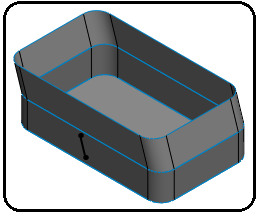
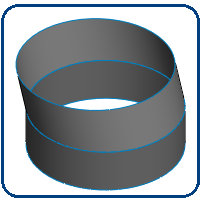
Şekil 17:Süpürme yüzeyler Şekil 18:Süpürme yüzey



